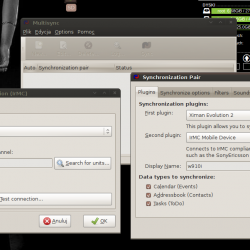Jako posiadacz telefonu SonyEricsson w910i chciałem w możliwie najlepszy sposób wykorzystać możliwości tego telefonu jakie daje podłączenie go do Internetu lub komputera z zainstalowanym systemem GNU/Linux, w moim przypadku Ubuntu. Wprawdzie telefon nigdy nie był najlepszy do tego typu zadań, gdyż jest to telefon określany przez producenta jako muzyczny (i faktycznie gra ok ;)). Nie jest to też telefon najnowszy i super wyposażony, ale jak dla mnie sprawdza się i w zupełności wystarcza. Mogę wykorzystać telefon jako modem (posiada on HSDPA więc Internet działa dość szybko), zależało mi na synchronizacji kontaktów, wiadomości i kalendarza, działa zarówno ta lokalna telefon <> komputer, jaki i zdalna telefon <> chmura (ostatnio to strasznie modne określenie :D) Google. Istotne było też dla mnie tworzenie kopii zapasowych danych które trzymam w telefonie, z tym też nie ma problemu. I z tego właśnie wpisu dowiesz się jak to wszystko osiągnąć.
1. Parowanie telefonu z komputerem
Klikamy na Aplet Menedżera Bluetooth, wybieramy “Ustaw nowe urządzenie…” i postępujemy zgodnie z kreatorem. Z listy dostępnych urządzeń wybieramy swój telefon, następnie wpisujemy w telefonie PIN który wyświetlił się na ekranie. Jeśli chcemy wykorzystywać telefon jako modem w ostatnim kroku zaznaczamy stosowną opcje.
Warto teraz a telefonie w menu: ustawienia >> łączność >> bluetooth >> moje urządzenia zaznaczyć na liście komputer i poprzez opcje >> zezwól na połączenie ustawić “zawszę zezwalaj”.
Już teraz mamy dostęp do plików znajdujących się w pamięci telefonu jak i jego karcie pamięci, możemy swobodnie wymieniać pliki między telefonem a komputerem. A jeśli zaznaczyliśmy wcześniej opcję wykorzystania telefonu jako modem, to jeżeli w telefonie w menu: ustawienia >> łączność >> bluetooth >> konta danych mamy poprawnie ustawione APN i resztę danych od operatora, to możemy cieszyć się dostępem do Internetu via telefon wybierając połączenie z apletu NetworkManagera. Co ciekawe możemy również wykorzystać telefon jako pilot i zdalnie kontrolować kursor myszy i kilka przycisków klawiatury, przydatne na przykład w czasie oglądania filmów ;) Aby to zrobić wystarczy w telefonie w menu rozrywka >> zdalne sterowanie wybrać pomiędzy odtwarzaczem, prezentacją i pulpitem.
2. Instalacja i konfiguracja Wammu
Wammu jest to nakładka graficzna oparta o wxPython napisana na Gammu. Program ten służy do zarządzania telefonem komórkowym. Dzięki tej aplikacji użytkownik możemy zarządzać kontaktami, wiadomościami, czy kalendarze. Możemy też tworzyć kopie zapasowe.
sudo apt-get install wammu
Następnie uruchamiamy program poprzez menu programy >> akcesoria. Po pierwszym uruchomieniu programu należy skonfigurować połączenie z telefonem poprzez kreator konfiguracji.
Teraz z menu telefon należy wybrać połącz aby połączyć się z telefonem, następnie z menu pobierz możemy przeprowadzić synchronizację.
3. Synchronizacja kontaktów, kalendarza i listy do zrobienia z Evolution
Będziemy potrzebowali aplikacji Multisync, oraz kilka niezbędnych narzędzi, które instalujemy tak:
sudo apt-get install multisync libmultisync-plugin-evolution libmultisync-plugin-irmc libmultisync-plugin-irmc-bluetooth bluez-utils
Uruchamiamy Multisync z menu programy >> akcesoria i następnie klikamy na ‘new’ aby utworzyć nową parę do synchronizacji. Jako pierwszy plugin ustawiamy ‘Ximian Evolution 2’ i w jego opcjach wybieramy książkę adresową, kalendarz i listę zadań którą chcemy synchronizować. Jako drugi wybieramy ‘IrMC Mobile Device’ i w jego preferencjach wybieramy typ połączenia i urządzenie z którym ma się połączyć. Należy też podać nazwę nowo utworzonej pary. Po tym zabiegu synchronizacja telefon <bluetooth> Evolution działa aż miło ;)
4. Synchronizacja kontaktów, kalendarza i poczty z kontem Google
Bardzo przydatna rzecz, dzięki niej zawszę mamy dostęp do swojej poczty Gmail, możemy synchronizować też kontakty i kalendarz z tym który mamy u Wujka Google. Aby ustawić konto synchronizacji przechodzimy w telefonie przez menu organizator >> synchronizacja. Tworzymy nowe konto o dowolnej nazwie, w zakładce ogólne ustawiamy: adres serwera: https://m.google.com ; nazwa użytkownika (zapisując ją w ten sposób): user@gmail.com, oraz oczywiście hasło. Następnie w zakładce zaawansowane włączamy bezpieczne połączenie, resztę ustawień dobierany wedle swojego własnego uznania i preferencji ;)
Mam nadzieję, że powyższy wpis jest zrozumiały i chociaż trochę przydatny :D


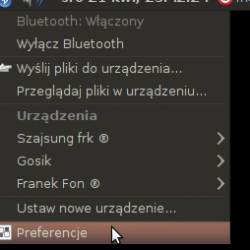
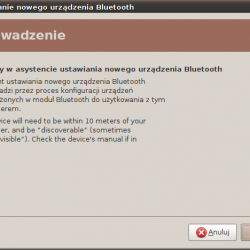
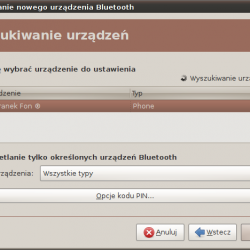
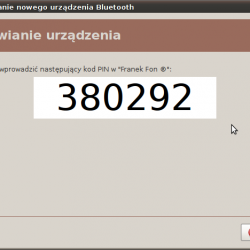
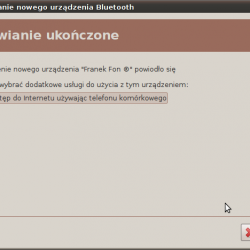
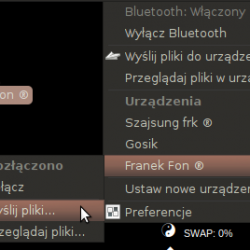
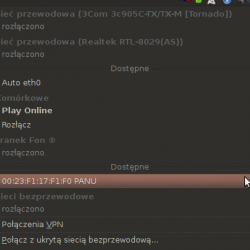
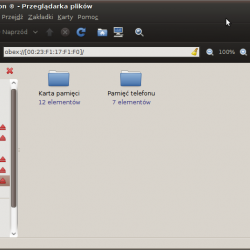
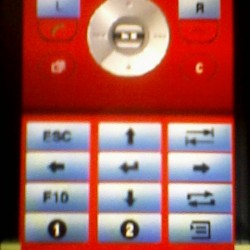

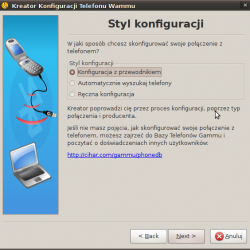
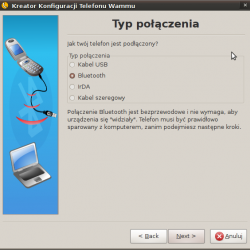
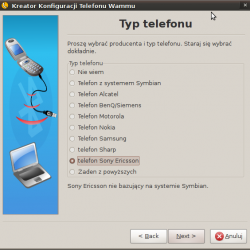


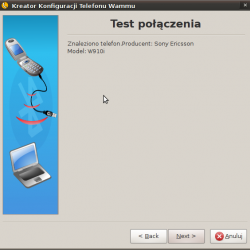
 . Następnie
. Następnie